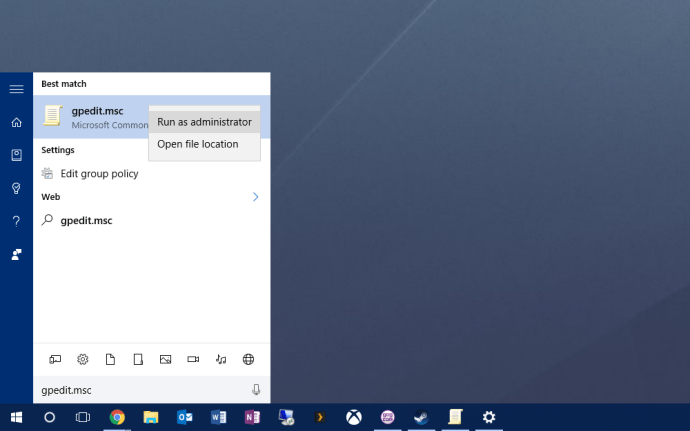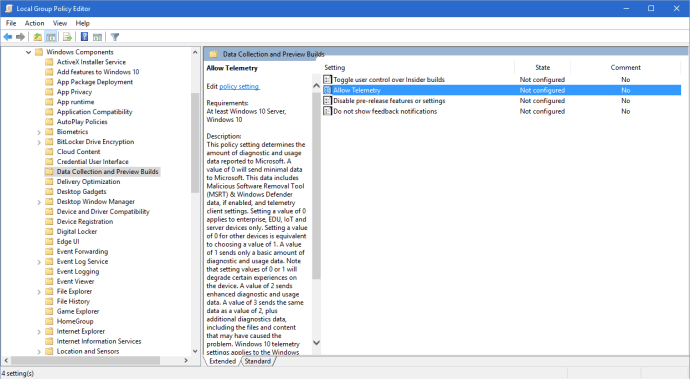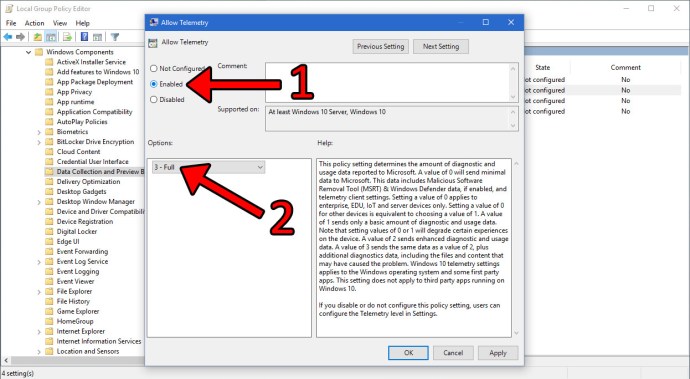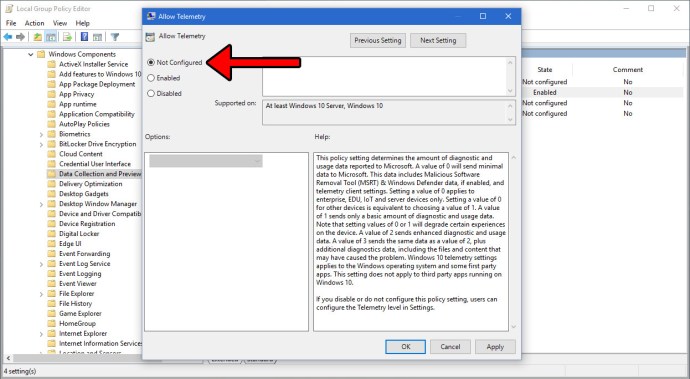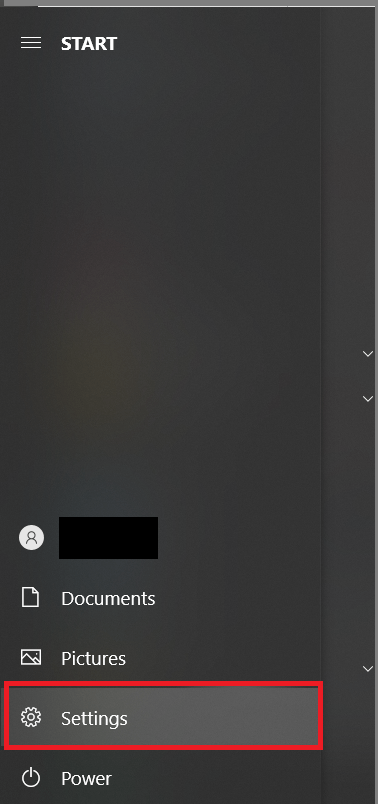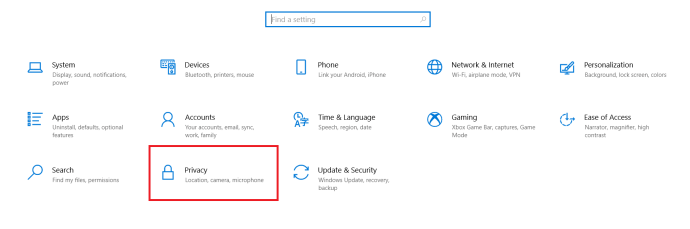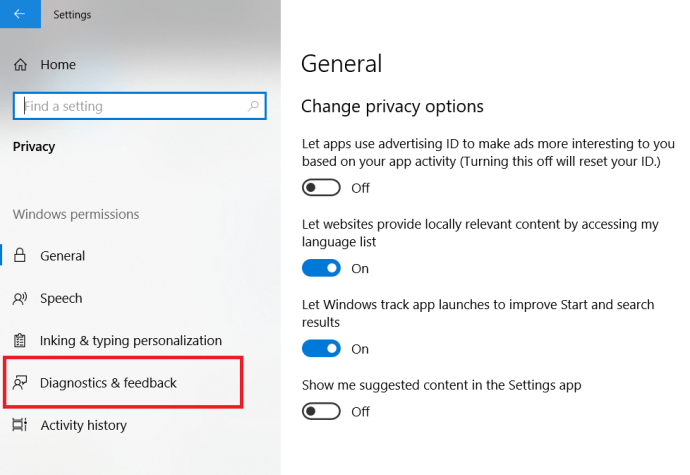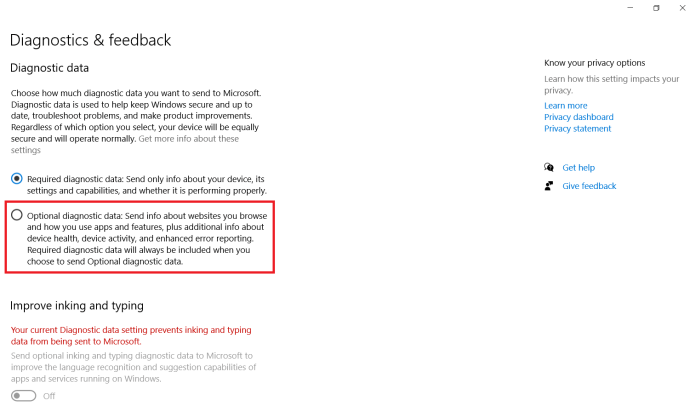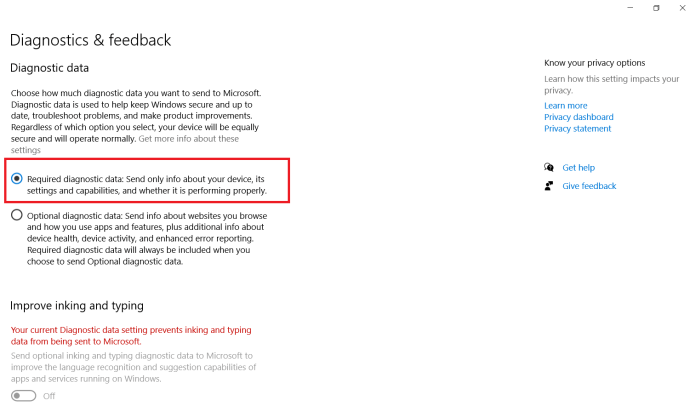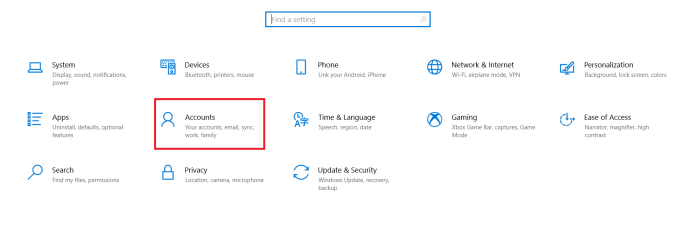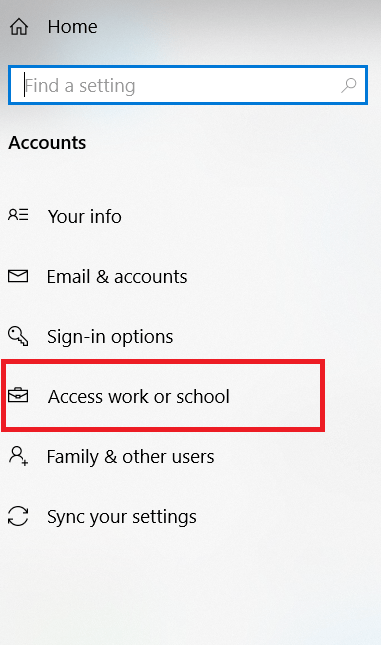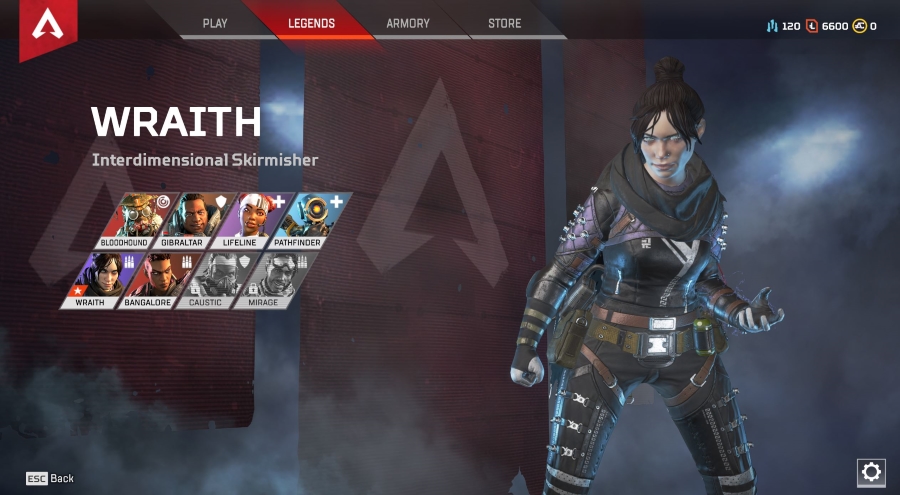以前のバージョンと同様に、Windows 10は、特定の設定や機能へのユーザーアクセスを制限するように組織で構成できます。消費者の観点から、Windows 10のアップグレードプロセス中に「このPCの所有者は誰ですか?」と尋ねられたときに、これらのビジネス固有のオプションの1つに遭遇した可能性があります。可能な答えとしてあなたかあなたの組織のどちらかで。

残念ながら、特定のバグや設定により、存在しない組織によってロックダウンされているものとして自分のPCが誤って構成され、オペレーティングシステムの特定の設定へのアクセスが制限される可能性があります。
この問題が発生している場合は、いくつかの場所(主に設定アプリ)で「一部の設定は組織によって管理されています」と表示されます。 Windows 10 PCが自分だけのものである場合(つまり、PCを管理者が制御できる場合)、Windows 10を再構成して、「一部の設定は組織によって管理されている」という問題を修正する方法は次のとおりです。

グループポリシーエディターを使用した問題の解決
残念ながら、このオプションはWindows 10 ProおよびEnterpriseユーザーのみが利用できます。ホームユーザーは、このセクションをスキップできます。
この問題の解決策はグループポリシーエディターにありますが、管理者権限でこのユーティリティを起動する必要があります。
- これを行うには、[スタート]メニューをクリックして、次のように入力します。 gpedit.msc。下のスクリーンショットに示すように、一番上の結果はローカルグループポリシーエディターになります。
- を右クリックします gpedit.msc 結果と選択 管理者として実行.
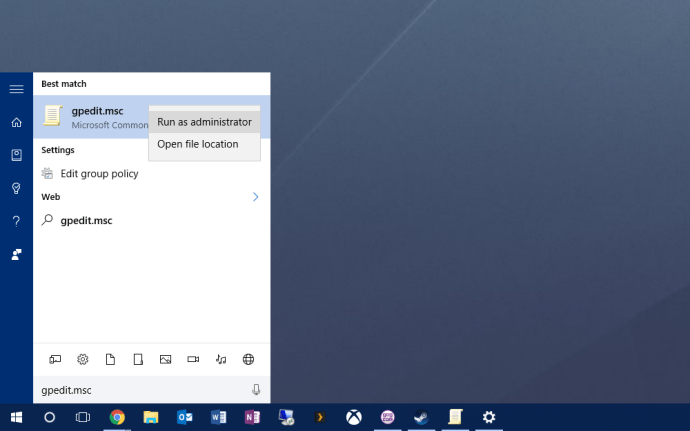
- グループポリシーエディターで、ウィンドウの左側にあるオプションの階層リストを使用して、次の場所に移動します。 コンピューターの構成>管理用テンプレート> Windowsコンポーネント>データ収集とプレビュービルド.
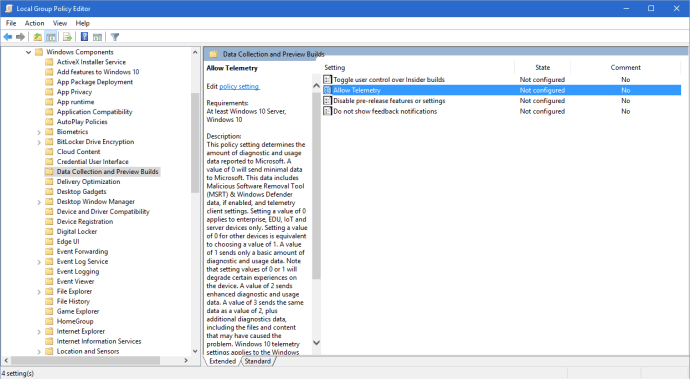
- と データ収集とプレビュービルド 選択すると、ラベルの付いたオプションが表示されます テレメトリを許可する ウィンドウの右側にあります。それをダブルクリックして、オプションを変更します。
- の上部に テレメトリを許可する オプションウィンドウで、をクリックします 有効。プライバシー擁護者、びっくりしないでください。これは一時的な変更であり、まもなくWindows10テレメトリをオフに戻します。
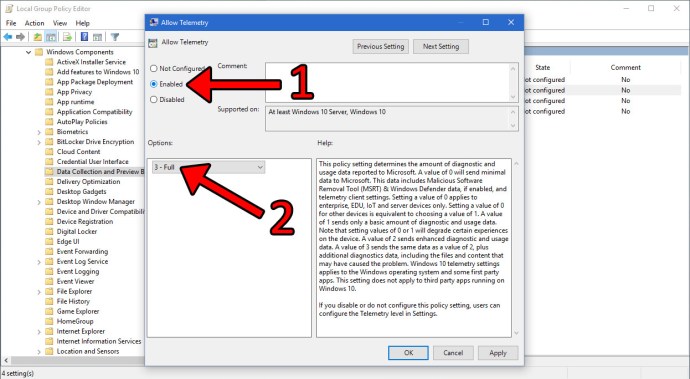
- テレメトリを有効にした状態で、[オプション]セクションのドロップダウンボックスをクリックして、[ 3 –フル .
- クリック わかった 変更を保存してウィンドウを閉じます。次に、ダブルクリックします テレメトリを許可する グループポリシーエディターで再度、同じ構成ウィンドウをバックアップします。
- 今回は、 構成されていません 「有効」の代わりに。最後に、をクリックします わかった 変更を保存してウィンドウを閉じます。グループポリシーエディターを終了することもできます。
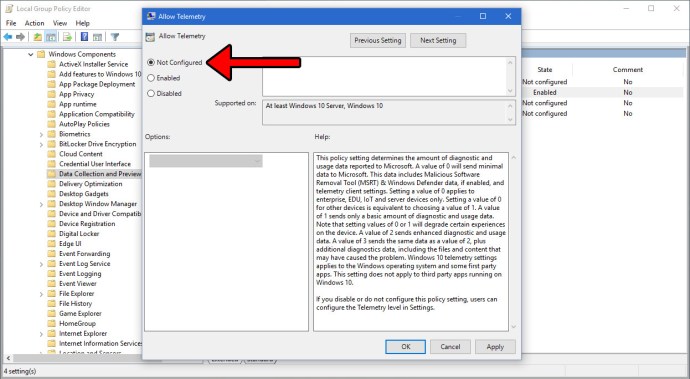
- ここで、以前に「一部の設定は組織によって管理されています」というメッセージが表示された場所に戻ります。メッセージが消え、Windows10の設定に完全にアクセスできることがわかります。

ただし、この修正は個人所有の消費者向けPCを対象としていることに注意してください。 Windows 10 PCまたはライセンスが会社または組織によって所有されている(または最初にそのように設定された)場合、特定の機能へのアクセスを制限し続ける他の設定があり、相談せずにグループポリシー設定を変更しないでくださいIT管理者。
データ共有の使用法を調整する
現在、このメソッドはWindows 10 Homeユーザーが実際に実行できるため、これを読むことができます。
- スタートメニューを開き、をクリックします 設定.
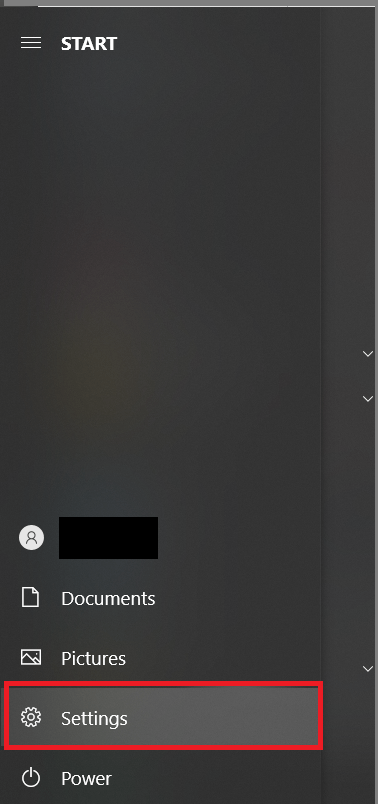
- 次に、をクリックします プライバシー.
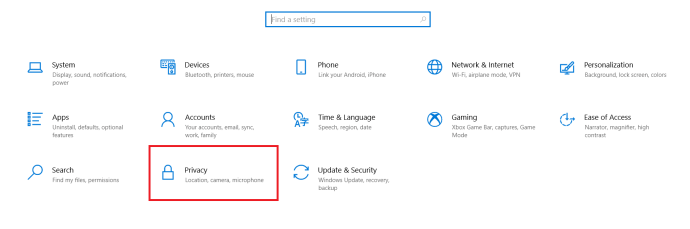
- 今、をクリックします 診断とフィードバック.
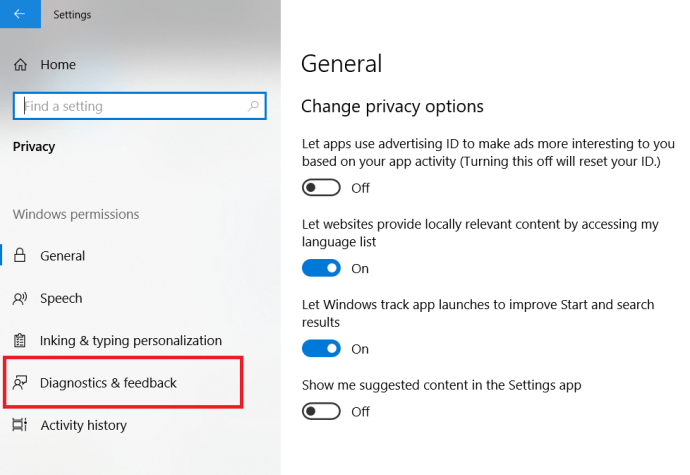
- 次に、まだの場合は、をクリックします オプションの診断データ、これは以前は次のようにラベル付けされていました 満杯。暗黙的に示されているように、これにより、Windowsが分析するためにかなり多くのデータが返送されます。
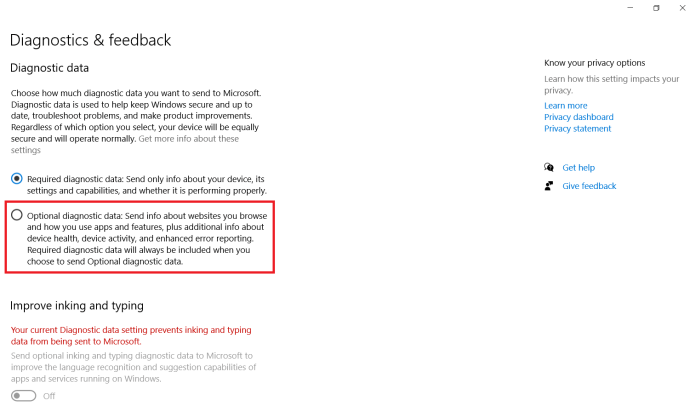
- 次に、をクリックします 必要な診断データ、これは以前はラベル付けされていました 基本.
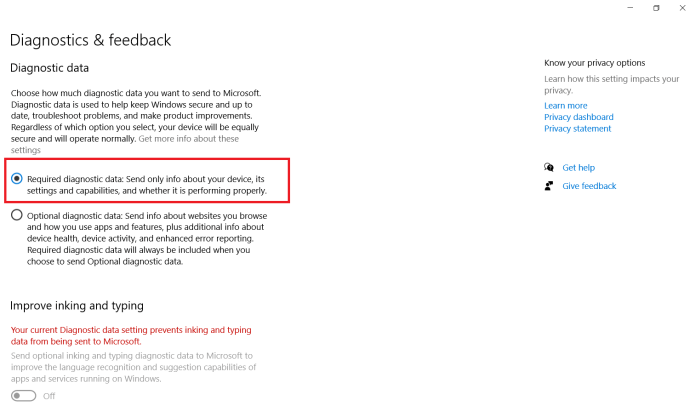
エラーを修正するための職場または学校のアカウントの削除
上記の手順で問題が解決しなかった場合は、学校または職場に関連付けられている一部のアカウントを削除する必要がある場合があります。
- もう一度、[スタート]メニューをクリックして、[ 設定.
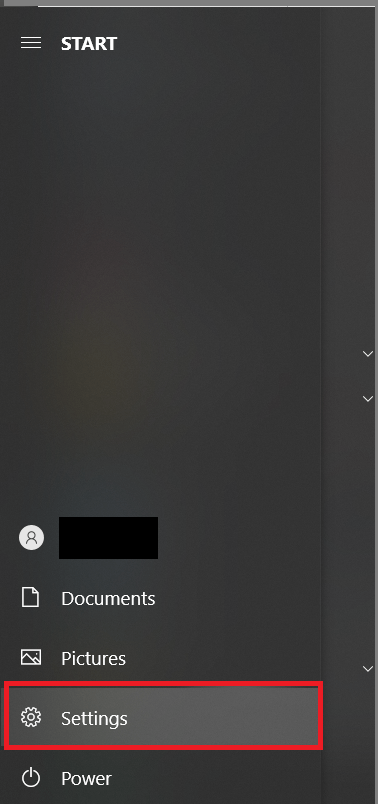
- 次に、をクリックします アカウント.
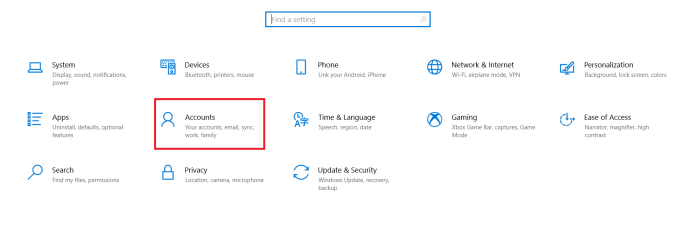
- 今、をクリックします 職場や学校へのアクセス.
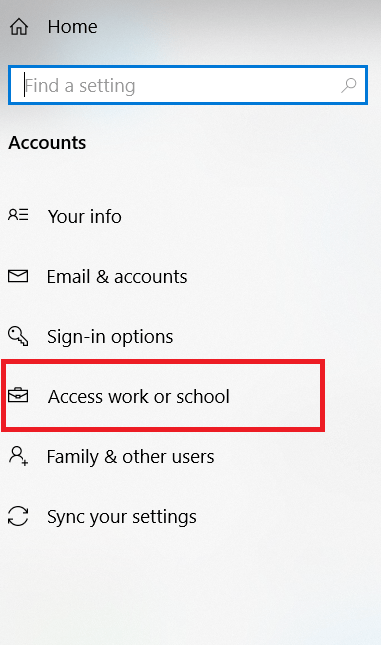
- 次に、職場または学校に関連付けられているアカウントを選択して削除します。アカウントがまだ必要ないことと、必要なデータがバックアップされていることを確認する必要があることに注意してください。
Windows10のバグの修正
残念ながら、エラーやバグはどのOS、特にWindows 10でも発生します。しかし、4,000万行を超えるコードのようなものでは、問題が発生する可能性があることは理解できます。
この記事が役に立った場合は、他のTechJunkieチュートリアルがお勧めです。
- BluetoothデバイスをPCに接続する方法
- PC用Xboxゲームパス—知っておくべきこと
- PCでAppleMagicTrackpadを使用する方法
PCが存在しない組織によって管理されているというメッセージを受け取ったバグに遭遇しましたか? Windows PCでこの問題をどのように解決しましたか?以下のコメントでそれについて教えてください!